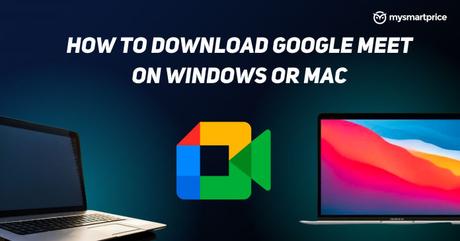
Google Meet, anciennement connu sous le nom de Hangouts Meet, est l’un des services de visioconférence les plus populaires du géant de la technologie Google. L’application et le site Web ont été lancés officiellement en mars 2017 et ont gagné en popularité au début de 2020 alors que le monde entier était touché par la pandémie de Covid-19 et que le travail à domicile et à distance commençait.
Google Meet est disponible en téléchargement sur Android via Google Play Store et sur iOS via App Store en tant qu’application gratuite à télécharger. Cependant, pour les PC et les ordinateurs portables, la société n’a pas publié d’application dédiée pour les fenêtres ou macOS. C’est là que l’application Web progressive de l’entreprise entre en scène. Dans cet article, nous verrons comment télécharger Google Meet Application Web progressive (PWA) sur l’ordinateur, mais avant de commencer. Voyons ce qu’est une PWA.
A lire aussi : Google Meet : comment modifier l’arrière-plan avant et pendant un appel vidéo Google Meet sur un ordinateur et un mobile Android
Qu’est-ce qu’une application Web progressive ?
Une application Web progressive ou PWA est une application logicielle fournie via le Web, construite à l’aide de technologies Web courantes telles que HTML, CSS, JavaScript et WebAssembly. Il est destiné à fonctionner sur toute plate-forme utilisant un navigateur conforme aux normes, y compris les ordinateurs de bureau et les appareils mobiles. Étant donné qu’une application Web progressive est un type de page Web ou de site Web connu sous le nom d’application Web, elle ne nécessite pas de regroupement ou de distribution distincts. Les développeurs peuvent simplement publier l’application Web en ligne.
Google Meet PWA ne peut être installé que sur des ordinateurs portables et des PC. Pour installer la PWA, une machine doit fonctionner sur Google Chrome version 73 et supérieure. La prise en charge de PWA pour cette application Google Meet est disponible pour Windows, macOS, Chrome OS et Linux OS. La PWA et Google Meet ont les mêmes fonctionnalités. Ils se mettent automatiquement à jour lors de la mise à jour de votre navigateur Google Chrome.
A lire aussi : Google Meet ne proposera que des appels de groupe de 60 minutes aux utilisateurs gratuits, mais il est toujours plus généreux que Zoom
Comment télécharger l’application Google Meet sur Windows ou Mac ?
- Ouvrez votre ordinateur portable et accédez à meet.google.com sur votre navigateur
- Dans la barre de recherche, en haut à droite de votre navigateur, il y aura une icône de téléchargement PC
- Cliquez sur l’icône (voir image)
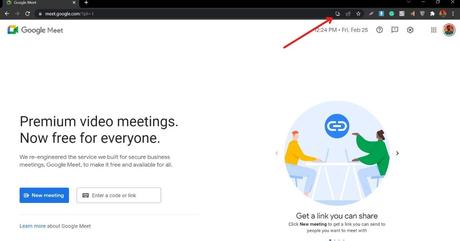
- Une nouvelle fenêtre contextuelle s’ouvrira avec “Installer l’application?”
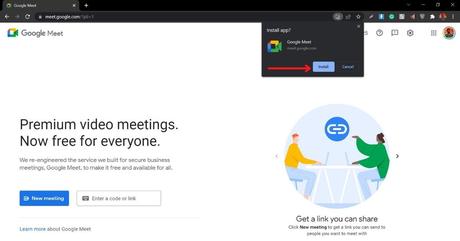
- Cliquez sur le bouton “installer”
- L’application sera installée instantanément sur votre Windows/Mac et s’ouvrira dans une nouvelle fenêtre
A lire aussi : Google Meet : Comment enregistrer un appel vidéo Google Meet avec audio en tant que participant sur un ordinateur portable et un téléphone
Comment ouvrir l’application Google Meet sur Windows ou Mac ?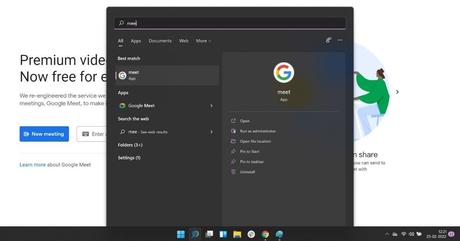
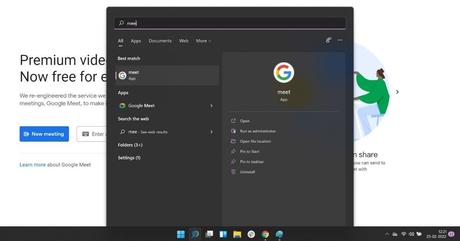
- Cliquez sur l’application Meet dans le document ou recherchez simplement “meet” sur Windows
- Rejoindre ou créer une réunion
Si vous souhaitez ouvrir à partir d’un navigateur sur votre ordinateur
- Aller à meet.google.com ou une salle verte de réunion
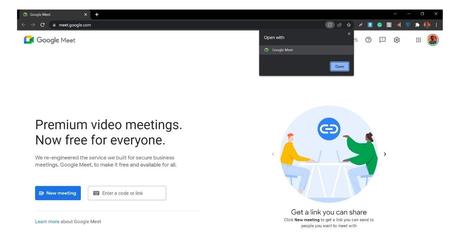
- Dans la barre du navigateur, appuyez sur Ouvrir l’application
- Sélectionnez Google Meet puis Ouvrir
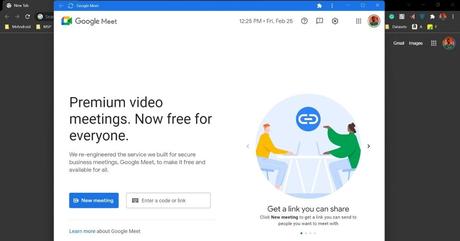
- L’application Google Meet s’ouvrira à l’écran
Si vous rejoignez une réunion à partir d’un événement de calendrier, vous serez redirigé vers la salle verte de la réunion. Ici, vous pouvez simplement ouvrir l’application à partir du navigateur.
Voici les étapes simples pour télécharger l’application PWA sur votre ordinateur portable ou votre PC. Faites-nous savoir ce que vous pensez de ce processus et vous sera-t-il utile dans les prochains jours.
A lire aussi : Google Meet : Comment changer votre nom dans Google Meet sur PC, Android Mobile et iPhone
Merci d’avoir lu jusqu’à la fin de cet article. Pour plus de contenu technologique informatif et exclusif, comme notre la page Facebook
— to www.mysmartprice.com
